ビジネス文書からプライベートな書類まで、あらゆる紙の資料をデジタルデータ化できる、PFUのドキュメントスキャナ「ScanSnap」シリーズ。両面を同時に、スピーディにスキャンできることから、数あるスキャナの中でもユーザーから圧倒的な支持を集める存在だ。
今回、このScanSnapが「iPad/iPhone連携」「クラウド連携」の2つの新機能をメインに、大幅な、ソフトウェアバージョンアップを遂げた。この新機能はScanSnapのベストセラーモデル「S1500」「S1500M」の新モデルに搭載されるほか、従来モデルである「S1500」「S1500M」「S1300」「S1100」のユーザーも無償でソフトウェアアップデートが可能だ。新しいソフトウェアは果たしてどのような機能を備えるのか、そしてそれはスキャン後のデータの活用方法にどのような変化をもたらすのか。さっそく紹介していこう。

まずひとつめは、iPad/iPhoneとの連携機能だ。
高い人気を誇るアップルの「iPhone」、そしてタブレットデバイスの「iPad」は、スキャンした紙のデータを活用するにあたって、たいへん相性のよいデバイスだ。タッチ操作による直感的な操作が可能なことはもちろん、その可搬性の高さは、これまでのノートPCとは一線を画したモビリティを我々にもたらしてくれる。iPadやiPhoneの購入がきっかけでScanSnapを購入した人、あるいは逆にScanSnapの購入がきっかけでiPadやiPhoneを購入した人も多いことだろう。
しかしこれまで、スキャンデータをiPad/iPhoneに転送するには、かなりの手間がかかっていた。多くのアプリではデータの転送にiTunesが必要であり、その都度ケーブルを接続しなくてはならなかったこと。また、あらかじめどのビューアアプリで開くかを決めてから転送しなくてはならず、とりあえず転送してあとでアプリを選択するという使い方ができなかったことが、その理由として挙げられる。
今回新たに用意された専用アプリ「ScanSnap Connect Application(App Storeにて無償ダウンロード可能)」を用いることで、スキャンデータを即iOSデバイスに転送することが可能になった。具体的には、iPad/iPhone側で「ScanSnap Connect Application」を起動した状態でスキャンを行うと、スキャンデータがWi-Fi(無線LAN)を経由してiPad/iPhoneにすばやく取り込まれるというものだ(ScanSnapを接続しているPC側のユーティリティ「ScanSnap Manager」は最新版にアップデートしておく必要がある)。
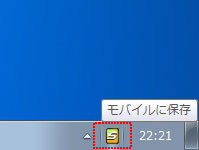
PCのタスクバーに「モバイルに保存」のアイコンを常駐させておく。アイコンは、[スタート]→[すべてのプログラム]→[ScanSnap Manager]→[モバイルに保存]を選択する操作を一度だけ行えば、常にタスクバーに表示される(アイコンは、iOSデバイス側でScanSnap Connect Applicationを立ち上げていない非接続時は「黄色」、接続時は「青色」で表示される)
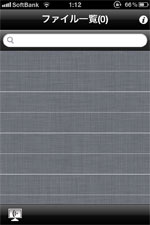 iPad/iPhone側で、専用アプリ「ScanSnap Connect Application」を起動する |
 ScanSnapでスキャンを実行する |
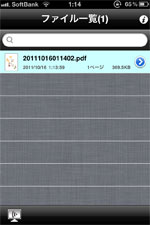 スキャンデータが読み取り後すぐに転送され、「ScanSnap Connect Application」のウィンドウに表示された。データをドラッグ&ドロップで移動させたり、ケーブルをつなぐ必要はまったくない |
また、この「ScanSnap Connect Application」に転送したデータは、どのビューアアプリで表示するかを自由に選ぶことができる。単純な閲覧であれば「Files」、ページ数が多いデータをじっくり読むのなら「iBooks」といった具合に、表示に用いるビューアアプリを転送したあとで決められるのだ。iPad/iPhoneの利用の幅をさらに広げてくれる、画期的なアプリだといえるだろう。
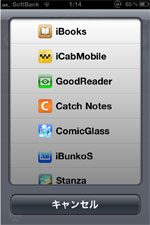 「ScanSnap Connect Application」に転送されたデータをタップすると、どのビューアアプリで表示するか尋ねられる |
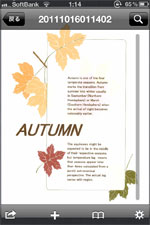 スキャンデータをビューアアプリで開いたところ。ビューアアプリの機能を使って、メールに添付したり、印刷することも可能だ |
スキャンから転送完了までの手間がどれだけ削減されたのか、従来と比較したのが以下の表だ。ステップ数が圧倒的に少なくなっているのがご理解いただけることだろう。
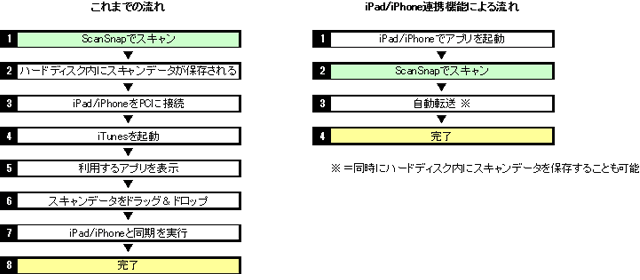
これまでおっくうに感じていたスキャンデータの転送がスピーディになることで、活用の幅もぐっと広がる。外出先に持って行こうかどうか迷っていた資料も、地図やメモ、名刺といった紙のデータも、胸ポケットに入れるのと同じ感覚で、外出する前のわずかな時間でiPad/iPhoneに入れて持ち出すことができる。いったんデータをコピーしてしまえば、電波の届かないところでも、いつでも表示することができる。
また最近はペーパーレスの観点から、iPadを導入して文書のビューアとして活用する企業も増えつつある。しかしiPadに文書データを転送するのが面倒であるがゆえに、用意されたデータを表示する以外にはほとんど使わないなど、徹底活用には程遠いケースもある。今回のScanSnapの新機能は、せっかく手に入れたiPadを限定的な用途にしか使っていなかったユーザーにとっても、活用方法を見直すきっかけになるはずだ。
もうひとつの目玉は、クラウドサービスとの連携の強化だ。個人ユーザーに便利な機能から、法人ユーザー向けの機能まで幅広い。順に紹介しよう。
個人ユーザーにとって嬉しいのは、オンラインストレージサービス「SugarSync」との連携機能だろう。スキャンデータを共有フォルダ「Magic Briefcase」に直接保存し、クラウドにアップロードできるというものだ。これまでもスキャン後の保存先をMagic Briefcaseに指定しておけば同様のアクションが可能だったが、新モデルでは、「ScanSnap Manager」のプルダウンメニューから選べるようになったことで、さらに簡単にSugarSyncと連携できるようになった。
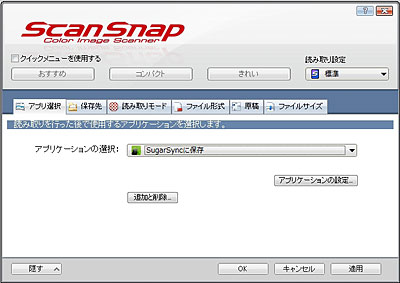
前述のiPad/iPhone連携機能があれば、わざわざクラウドに転送する必要はなさそうに思えるが、スキャンデータをクラウドに保管しておけば、スマートフォンとタブレットなど、SugarSyncが利用できる複数のデバイスで利用可能になるというメリットがある。利用頻度がそれほど高くないデータをSugarSyncにまとめてストックしておき、必要に応じてさまざまなデバイスから呼び出すことで、活用の幅はおおきく広がる。必要な時にダウンロードすればよいので、デバイス側の容量を節約したい場合にもぴったりだ。
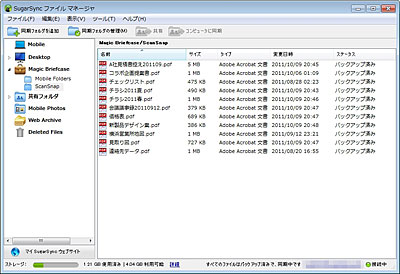
 「Magic Briefcase」に保存されたファイルをiPhoneから見たところ。タップすればダウンロードされ、任意のビューアで表示される |
 Androidタブレットやスマートフォンなど、ほかの対応デバイスからも閲覧可能なので、ケースバイケースでデバイスを選んで表示できる |
今回は新しくサポートされたSugarSyncに絞って紹介したが、従来からサポートしている「Googleドキュメント」や「Evernote」との連携機能でも同じことができる。またSugarSyncと同じく手軽に使えるオンラインストレージとして定評のある「Dropbox」についても、スキャンデータの保存先をDropboxの同期フォルダに指定しておけば、スキャンしたデータを即アップロードすることも可能だ。日々利用するドキュメントはすべてクラウドにアップロードして管理しているユーザーにとっては嬉しい「深化」だといえるだろう。
クラウド連携ということでもうひとつ紹介しておきたいのが、企業ユーザーにおなじみのCRMツール「Salesforce」との連携機能だ。
CRMツールである「Salesforce CRM」に対する名刺アップロード機能は従来から用意されていたが、今回新たに追加されたのが、企業内のコミュニケーションツールである「Salesforce Chatter」へのアップロード機能だ。Facebookとよく似たインターフェイスを持つこのツールでは、アップロードしたドキュメントを従業員間でシェアすることができる。
このドキュメントのアップロードはWebブラウザから行うのが一般的だが、今回の機能追加により、ScanSnapから直接アップロードできるようになった。顧客から入手したドキュメントデータをメンバーですばやく共有するのに役立つというわけだ。
いくら便利なCRMツールでも、従業員がデータを日々追加しなければ、その利用価値は半減してしまう。Salesforceを利用している企業ユーザーは、労力の低減による利用の促進という観点から、ScanSnapの連携機能をうまく活用してみてはいかがだろうか。
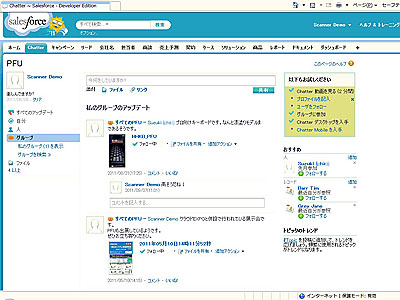
今回の機能追加により、iPadやiPhoneですぐに利用するデータはiPad/iPhone連携機能で直接保存し、別のデバイスで共有するかもしれないデータはクラウドに保存するといった具合に、目的に応じて使い分けることが可能になった。
前者ではスキャンデータをiPadやiPhoneの本体内に保存するため、オフライン環境でもすぐに使えるメリットがある。後者はクラウドにデータを保存するため共有が容易なほか、ローカルデバイスが破損した際のデータのバックアップ先としても役立つ。いずれの場合も、ScanSnapを使って作成したデジタルデータの活用の幅を、ぐっと広げてくれることは間違いない。
以上の機能は、新たに発表されたScanSnapの新モデル「S1500」「S1500M」に搭載されている。嬉しいのは、これらの追加機能は、従来モデル「S1500」「S1500M」「S1300」「S1100」のユーザーにも無償で提供されるということだ(PFUホームページにてアップデートプログラムを無償提供中)。ユーザーの高い支持を集めるドキュメントスキャナScanSnapシリーズをさらに便利にしてくれるこれらのツール、これからのスタンダードとして、さらに広く支持される要因となっていくことは間違いなさそうだ。
CNET Japanの記事を毎朝メールでまとめ読み(無料)
 心と体をたった1分で見える化
心と体をたった1分で見える化
働くあなたの心身コンディションを見守る
最新スマートウオッチが整える日常へ
 ひとごとではない生成AIの衝撃
ひとごとではない生成AIの衝撃
Copilot + PCならではのAI機能にくわえ
HP独自のAI機能がPCに変革をもたらす
 プライバシーを守って空間を変える
プライバシーを守って空間を変える
ドコモビジネス×海外発スタートアップ
共創で生まれた“使える”人流解析とは
 メルカリが「2四半期連続のMAU減少」を恐れない理由--日本事業責任者が語る【インタビュー】
メルカリが「2四半期連続のMAU減少」を恐れない理由--日本事業責任者が語る【インタビュー】
 なぜPayPayは他のスマホ決済を圧倒できたのか--「やり方はADSLの時と同じ」とは
なぜPayPayは他のスマホ決済を圧倒できたのか--「やり方はADSLの時と同じ」とは
 AIが通訳するから英語学習は今後「オワコン」?--スピークバディCEOの見方は
AIが通訳するから英語学習は今後「オワコン」?--スピークバディCEOの見方は
 パラマウントベッド、100人の若手が浮き彫りにした課題からCVCが誕生
パラマウントベッド、100人の若手が浮き彫りにした課題からCVCが誕生
 野村不動産グループが浜松町に本社を「移転する前」に実施した「トライアルオフィス」とは
野村不動産グループが浜松町に本社を「移転する前」に実施した「トライアルオフィス」とは
 「ChatGPT Search」の衝撃--Chromeの検索窓がデフォルトで「ChatGPT」に
「ChatGPT Search」の衝撃--Chromeの検索窓がデフォルトで「ChatGPT」に
 「S.RIDE」が目指す「タクシーが捕まる世界」--タクシー配車のエスライド、ビジネス向け好調
「S.RIDE」が目指す「タクシーが捕まる世界」--タクシー配車のエスライド、ビジネス向け好調
 物流の現場でデータドリブンな文化を創る--「2024年問題」に向け、大和物流が挑む効率化とは
物流の現場でデータドリブンな文化を創る--「2024年問題」に向け、大和物流が挑む効率化とは
 「ビットコイン」に資産性はあるのか--積立サービスを始めたメルカリ、担当CEOに聞いた
「ビットコイン」に資産性はあるのか--積立サービスを始めたメルカリ、担当CEOに聞いた
 培養肉の課題は多大なコスト--うなぎ開発のForsea Foodsに聞く商品化までの道のり
培養肉の課題は多大なコスト--うなぎ開発のForsea Foodsに聞く商品化までの道のり
 過去の歴史から学ぶ持続可能な事業とは--陽と人と日本郵政グループ、農業と物流の課題解決へ
過去の歴史から学ぶ持続可能な事業とは--陽と人と日本郵政グループ、農業と物流の課題解決へ
 通信品質対策にHAPS、銀行にdポイント--6月就任のNTTドコモ新社長、前田氏に聞く
通信品質対策にHAPS、銀行にdポイント--6月就任のNTTドコモ新社長、前田氏に聞く
 「代理店でもコンサルでもない」I&COが企業の課題を解決する
「代理店でもコンサルでもない」I&COが企業の課題を解決する